Come impostare una riunione ricorrente in Teams

Hai bisogno di pianificare riunioni ricorrenti su MS Teams con gli stessi membri del team? Scopri come impostare una riunione ricorrente in Teams.
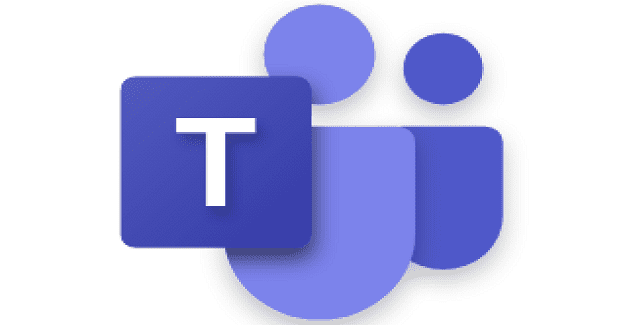
Non lo odi semplicemente quando non c'è suono proveniente da Microsoft Teams? A volte, i suoni di notifica non funzionano e non viene emesso alcun suono quando si accede a una riunione o si riceve un messaggio istantaneo. Vediamo cosa puoi fare per ripristinare i suoni di notifica di Teams.
Innanzitutto, è necessario controllare le impostazioni audio del sistema e assicurarsi che il volume sia udibile.
Fare clic con il pulsante destro del mouse sull'icona Altoparlanti e selezionare Apri mixer volume .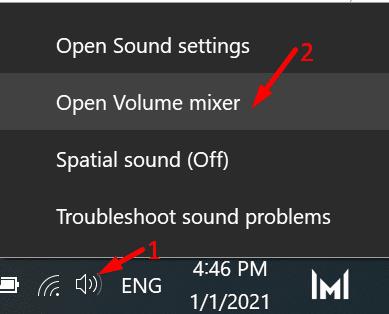
Assicurati che il volume sia per i tuoi dispositivi che per le applicazioni sia udibile.
Se stai eseguendo l'app Teams per Web, alza il volume del browser.
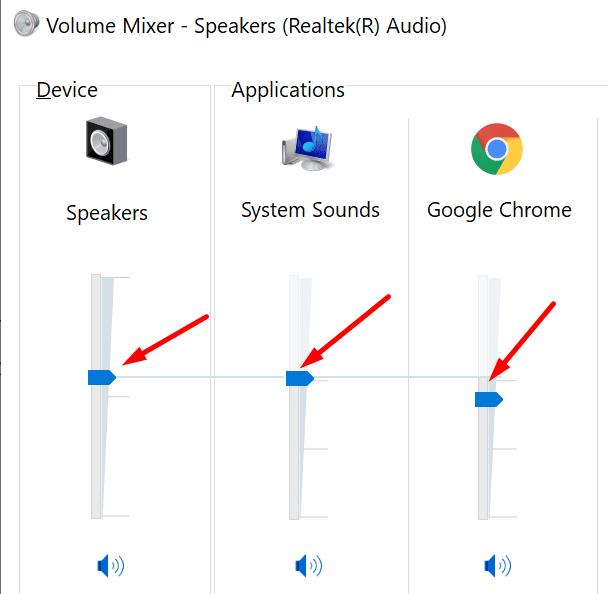
Quindi, fai clic sull'immagine del profilo di Teams, seleziona Impostazioni e vai a Dispositivi . Assicurati di aver selezionato il dispositivo di uscita audio giusto. Se usi più dispositivi con Teams, come un paio di cuffie o un altoparlante esterno, forse l'app invia effettivamente i suoni di notifica a un altro dispositivo.
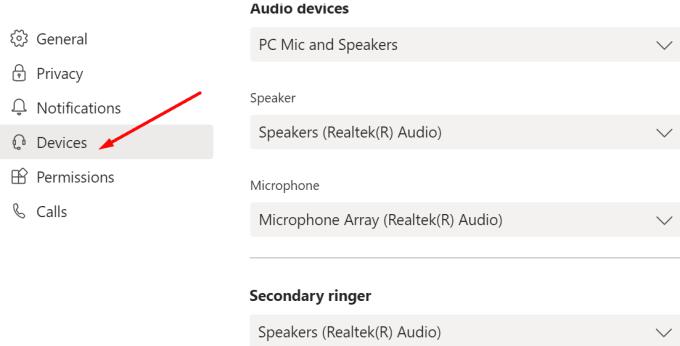
Inoltre, se imposti una suoneria secondaria, ricontrolla se Teams segnala le chiamate in arrivo su un altro dispositivo.
Una possibile spiegazione del motivo per cui non viene emesso alcun suono in Teams è che hai effettivamente disabilitato le notifiche per eventi e azioni particolari.
Torna a Impostazioni Teams e seleziona Notifiche . Controlla le impostazioni delle notifiche e assicurati che l'opzione Riproduci suono per le notifiche sia attiva.
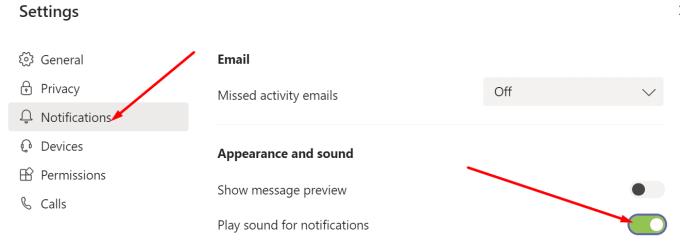
Se vuoi eseguire un test rapido, puoi abilitare tutte le notifiche per team e canali. In questo modo, sarai immediatamente informato su nuovi messaggi, reazioni e menzioni. È quindi possibile ripristinare le impostazioni personalizzate in un secondo momento.
Non dimenticare di controllare le tue impostazioni individuali relative a messaggi di chat, riunioni e persone.
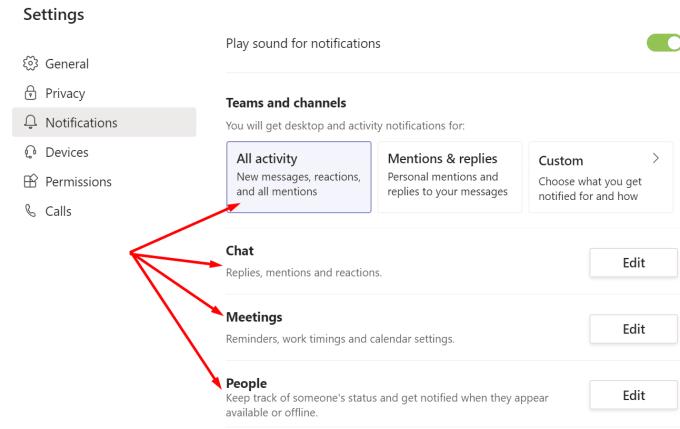
Anche se abiliti i suoni di notifica di Teams, tieni presente che Focus Assist può sovrascrivere le impostazioni dell'app. Come promemoria rapido, Focus Assist è una funzione di produttività che blocca automaticamente le notifiche durante determinate ore.
Vai su Impostazioni , fai clic su Sistema e seleziona Focus Assist (riquadro sinistro).
Scorri verso il basso fino a Regole automatiche e controlla le tue impostazioni. Ad esempio, se attivi l'opzione di visualizzazione duplicata, non riceverai alcuna notifica di Teams durante la duplicazione dello schermo.
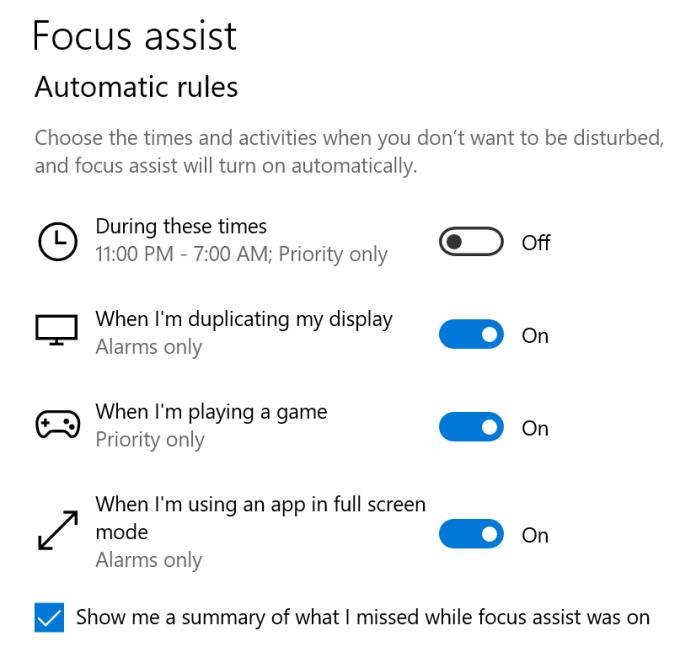
Se usi una configurazione con più monitor, disconnetti i monitor aggiuntivi e controlla se l'audio di Teams funziona. Molti utenti che avevano monitor aggiuntivi collegati ai propri laptop hanno risolto questo problema dopo aver disconnesso i monitor esterni.
Altri utenti sono riusciti a risolvere questo problema audio disabilitando l'opzione "Nuova esperienza di riunione". Vai su Impostazioni , seleziona Generale e deseleziona la casella "Nuova esperienza di riunione".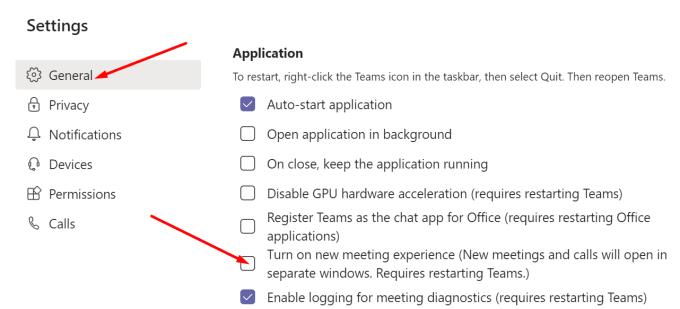
Riavvia Teams e controlla se il problema è scomparso.
Clicca sulla tua immagine del profilo e controlla gli aggiornamenti. Se è disponibile una nuova versione dell'app Teams, installala e controlla se il problema è stato risolto.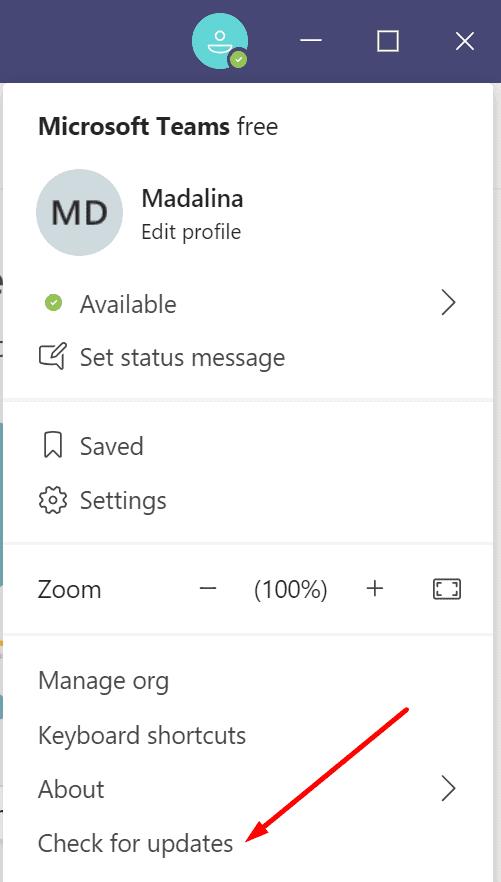
Se ancora non viene emesso alcun suono in Teams, reinstalla l'app. Innanzitutto, avvia il Pannello di controllo e seleziona Disinstalla un programma . Seleziona Teams e premi il pulsante Disinstalla .
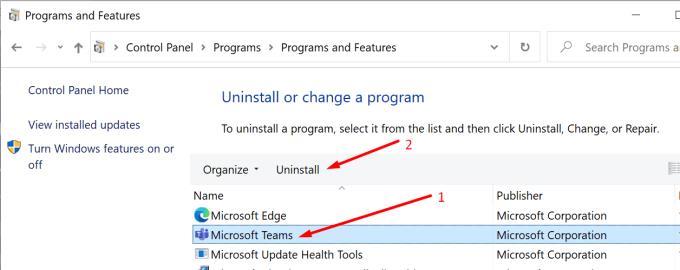
Riavvia il computer e scarica nuovamente l'app.
Se Teams non emette alcun suono, controlla le impostazioni dell'app e delle notifiche. Assicurati che l'app sia autorizzata a riprodurre suoni di notifica. Se il problema persiste, scollega i monitor esterni e disabilita la "Nuova esperienza di riunione". Facci sapere se sei riuscito a risolvere il problema. Partecipa alla conversazione nei commenti qui sotto.
Hai bisogno di pianificare riunioni ricorrenti su MS Teams con gli stessi membri del team? Scopri come impostare una riunione ricorrente in Teams.
Microsoft Teams attualmente non supporta la trasmissione delle riunioni e delle chiamate sulla TV nativamente. Ma puoi usare un
Attualmente, non è possibile disabilitare le domande anonime negli eventi dal vivo di Microsoft Teams. Anche gli utenti registrati possono inviare domande anonime.
Se la suoneria secondaria di Microsoft Teams non funziona, segui queste soluzioni per ripristinare le funzionalità delle notifiche.
Scopri come eliminare e modificare i messaggi in Microsoft Teams, inclusi chat e canali, in pochi semplici passaggi.
Segui questi semplici passaggi per lasciare un team in Microsoft Teams. Scopri come uscire da un team e da un
Scopri come risolvere il problema dello stato sconosciuto in Microsoft Teams con aggiornamenti, disconnessioni e controlli della rete.
Scopri come il tuo datore di lavoro può monitorare le tue attività in Microsoft Teams e quali misure puoi adottare per proteggere la tua privacy.
Scopri come modificare lo sfondo in Microsoft Teams utilizzando gli effetti di sfondo e altre funzionalità. Ottieni consigli utili e informazioni aggiornate per migliorare la tua esperienza.
Se Microsoft Teams non riesce a rilevare la videocamera, ecco alcune soluzioni rapide per risolvere il problema e tornare a comunicare con facilità.
Scopri come generare automaticamente una trascrizione di Microsoft Teams per le tue riunioni, semplificando il processo di documentazione.
A volte Microsoft Teams potrebbe non avviarsi con il codice di errore caa82ee2. Scopri come svuotare la cache e rimuovere le credenziali per risolvere il problema.
Scopri come risolvere i problemi di notifiche in Microsoft Teams abilitando le attività in background sul tuo smartphone.
Scopri come mantenere il tuo stato "disponibile" in Microsoft Teams con le nostre soluzioni pratiche e suggerimenti.
Scopri come testare la fotocamera su Microsoft Teams per garantire un
Scopri come impostare un messaggio Fuori sede su Microsoft Teams e rendi la tua comunicazione più efficace.
Scopri come assegnare e richiedere il controllo dello schermo durante le riunioni su Microsoft Teams, migliorando l
Scopri come affrontare il codice di errore CAA20004 di Microsoft Teams, risolvendo problemi di accesso e configurazioni dell’account.
Scopri come utilizzare le sale breakout in Microsoft Teams per ottimizzare le riunioni di gruppo. Guida passo-passo.
Errore di accesso caa2000b è un codice di errore davvero temuto. Scopri come risolverlo e ripristinare l
Hai dei file RAR che vuoi convertire in file ZIP? Scopri come convertire un file RAR nel formato ZIP.
Hai bisogno di pianificare riunioni ricorrenti su MS Teams con gli stessi membri del team? Scopri come impostare una riunione ricorrente in Teams.
Ti mostriamo come cambiare il colore dell
In questo tutorial, ti mostriamo come cambiare l
Spotify può risultare fastidioso se si apre automaticamente ogni volta che accendi il computer. Disabilita l
Se LastPass non riesce a connettersi ai suoi server, svuota la cache locale, aggiorna il gestore di password e disabilita le estensioni del tuo browser.
Microsoft Teams attualmente non supporta la trasmissione delle riunioni e delle chiamate sulla TV nativamente. Ma puoi usare un
Scopri come risolvere l
Ti stai chiedendo come integrare ChatGPT in Microsoft Word? Questa guida ti mostra esattamente come farlo con l\
Mantieni la cache del tuo browser Google Chrome pulita seguendo questi passaggi.
























